Bỏ qua một số vấn đề bảo mật, không thể phủ nhận rằng Zoom đã tự thay đổi cục diện của hội nghị video. Nó hoạt động đáng tin cậy ngay cả trên một kết nối mạng dưới đây và có một danh sách vô tận các tính năng không có trong nhiều lựa chọn thay thế Zoom. Một trong những tính năng tốt nhất của Zoom là nền ảo và cá nhân tôi rất thích nó. Thay đổi hoàn toàn thẩm mỹ của căn phòng bừa bộn của bạn thành một cái gì đó thanh lịch và cũng thú vị. Vì vậy, trong bài viết này, chúng tôi mang đến cho bạn một hướng dẫn chi tiết về cách thay đổi nền Thu phóng và sử dụng nền ảo trong các cuộc họp Thu phóng của bạn. Chúng tôi đã đề cập đến một hướng dẫn từng bước cùng với một số mẹo sử dụng nền Zoom theo cách tốt hơn. Bây giờ tôi đã nói tất cả những điều đó, hãy xem bài viết.
Thay đổi nền zoom vào năm 2020
Nếu bạn muốn thay đổi nền Thu phóng và sử dụng nền ảo, hãy làm theo các bước dưới đây. Đó là một quá trình khá đơn giản và không cần bất kỳ kinh nghiệm. Ngoài ra, bạn có thể hiển thị một hình ảnh hoặc video trong nền để làm cho nó tuyệt vời. Hơn nữa, bạn cũng có thể tải lên hình ảnh và video của riêng bạn dưới dạng nền ảo. Ngoài ra, quỹ ảo hiện có sẵn tại Windows, macOS, iOS và iPadOS. Tuy nhiên, tính năng này có chưa có Android Vì vậy, hãy ghi nhớ điều đó. Bây giờ, không bỏ lỡ một khoảnh khắc nào, hãy nhảy lên các bước.
1. Các bước tương tự cho cả hai Windows và macOS. Chỉ cần nhấp vào ảnh hồ sơ của bạn và đi đến "Cài đặt".
2. Tại đây, điều hướng đến "Nền ảoVà chỉ cần chọn một hình ảnh hoặc video từ các tùy chọn được đưa ra. Và voila, có bạn có nó!
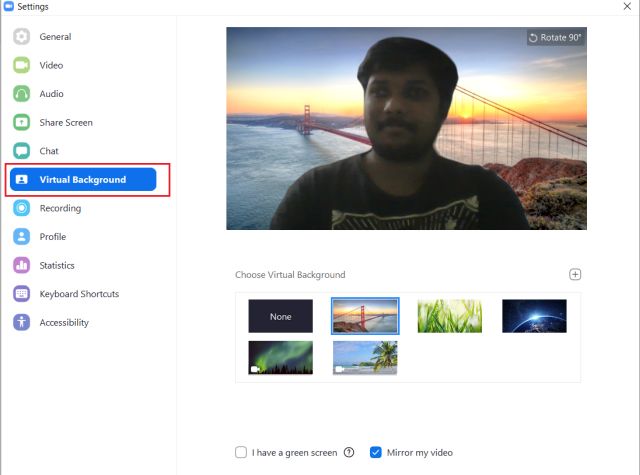
3. Bạn cũng có thể nhấp vào nút "+" để thêm hình ảnh hoặc video của riêng bạn. Phần tốt nhất là có không giới hạn kích thước hoặc trong hình ảnh hoặc video.

4. Ngoài ra, nếu bạn có màn hình xanh lục phía sau, hãy bật tùy chọn "Tôi có màn hình xanh". Phần mềm sẽ dễ dàng phân biệt với nền hơn. Ngoài ra, nếu bạn có một máy tính năng lượng thấpTôi khuyên bạn nên kích hoạt tùy chọn này vì nó có màn hình màu xanh lá cây vật lý. Nó sẽ dễ dàng trên GPU.
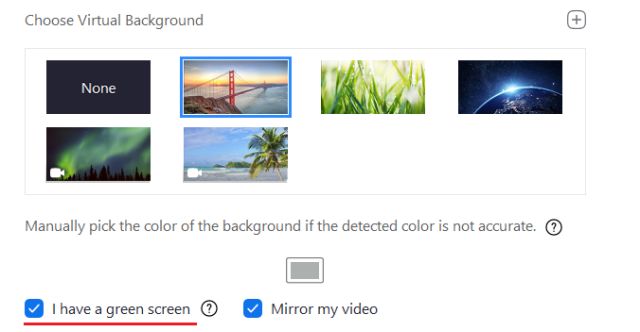
5. Bạn cũng có thể kích hoạt nền ảo trong một cuộc họp. Nhấp vào mũi tên "^" bên cạnh "Bắt đầu / Dừng video" ở dưới cùng và chọn "Chọn nền ảo". Đó là nó.
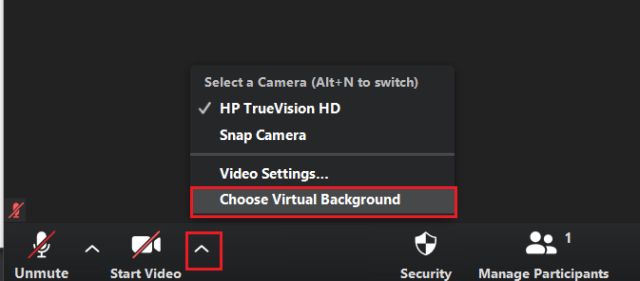
1. Trên iOS và iPadOS, bạn chỉ có thể thay đổi nền Thu phóng trong cuộc họp. Bắt đầu hoặc tham gia một cuộc họp và sau đó nhấn "Khác". Xin lưu ý rằng tính năng nền ảo chỉ hoạt động trên iPhone 8 và sau đó.

2. Sau này chọn "Quỹ ảo" và bạn sẽ nhận được rất nhiều hình ảnh và video. Bạn có thể chọn nền từ các tùy chọn đã cho hoặc bạn cũng có thể thêm hình ảnh hoặc video của riêng mình bằng cách nhấn vào nút "+". Bây giờ bạn có nó.
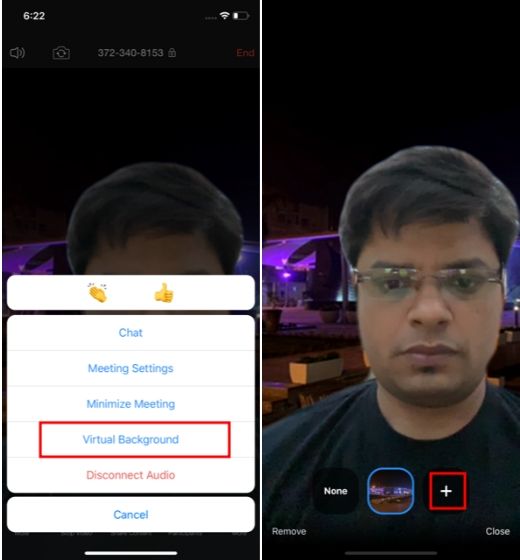
Thay đổi nền thu phóng với Snap Camera
Trong khi đó là về cách sử dụng Zoom ảo nền và thư viện của riêng bạn, có một cách khác để thay đổi nền Zoom. Vâng, tôi đang nói về Snap Camera và nó hoạt động rất tốt trong Zoom. Nếu bạn không quen thuộc với Snap Camera, tốt, là phiên bản máy tính để bàn của Snapchat nơi bạn có thể áp dụng nhiều bộ lọc làm đẹp từ Snapchat để tạo ống kính. Bạn có thể chia sẻ thêm các ống kính này với Zoom làm diện mạo mặc định của chúng. Việc tích hợp camera Snap với Zoom khá thú vị, đặc biệt là khi bạn có một cuộc gọi nhóm với bạn bè và gia đình. Đây là cách bạn có thể tích hợp cả hai ứng dụng.
1. Snap Camera có sẵn cho cả hai Windows và macOS và nó hoàn toàn miễn phí. Bạn có thể tải ứng dụng từ đây
2. Sau đó, cài đặt ứng dụng và mở nó. Bạn không cần phải tạo một tài khoản. Chỉ cần áp dụng bất kỳ ống kính có sẵn ở đó và nhấp vào biểu tượng máy ảnh trực tuyến để chụp ảnh hoặc quay video. Bây giờ bạn sẽ tạo một webcam ảo để Zoom sử dụng.

3. Bây giờ, chỉ cần mở Zoom và đi đến Cài đặt bằng cách nhấp vào ảnh hồ sơ của bạn. Trong tab Video, thay đổi máy ảnh từ menu thả xuống để điều chỉnh camera. Đó là nó. Snap Camera hiện là webcam Zoom mặc định của bạn và bạn có thể sử dụng nó để thay đổi nền Zoom của mình.
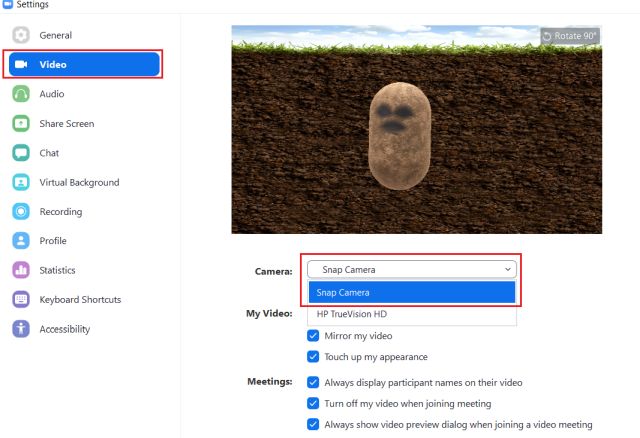
Sử dụng hình nền ảo trong Thu phóng từ Bapt và Canva
Với xu hướng nền ảo mới này, nhiều trang web cung cấp hình ảnh miễn phí bản quyền để hiển thị hình ảnh và video dưới dạng nền Zoom. Trong số họ Bapt đã chọn hơn 100 hình ảnh cho hình nền Zoom. Bộ sưu tập bao gồm hình ảnh của phòng khách, rừng, thư viện, phòng hội thảo và nhiều hơn nữa. Tương tự, Canva cung cấp các mẫu nền ảo của các quán cà phê, thiên nhiên, bờ biển và nhiều video thú vị để đi kèm với nền Zoom. Vì vậy, nếu bạn muốn hình nền Zoom đa dạng và thú vị, bạn chắc chắn có thể tìm thấy chúng trên các trang web này.

Hình nền zoom tốt nhất để sử dụng
Ngoài các trang web ảnh chứng khoán khác nhau, ngay cả các công ty lớn như Fox và Marvel Họ đã tham gia vào cuộc vui bằng cách cung cấp tiền từ các chương trình phổ biến của họ. Đây là một số hình nền Zoom tốt nhất bạn có thể sử dụng.
Simpsons sofa zoom nền
Fox đã tweet một số lượng lớn hình ảnh từ chương trình Simpsons nổi tiếng của mình. Yêu thích của tôi là ghế sofa Simpsons. Nhấp vào liên kết để tải xuống tất cả.

Marvel Phim nền
Marvel anh cũng không đứng sau. Công ty đã tweet các hình ảnh khác nhau mà nó có thể sử dụng làm hình nền Zoom. Cho dù bạn muốn logo Avenger hay nền Wakanda làm nền, Marvel bạn có bảo hiểm không

DC Comics nền Zoom
Nếu bạn là người hâm mộ truyện tranh DC, bạn sẽ thích những tấm truyện tranh có độ phân giải cao mà công ty phát hành cho người hâm mộ. Từ thành phố Gotham đến Arkham Asylum và Atlantis, nó có tất cả.

Tải về tại đây
Hình nền tốt
Một trong những chương trình truyền hình yêu thích của tôi thời gian gần đây là The Good Place. Nó tốt đến mức mọi người nên nhìn thấy nó trong quá trình kiểm dịch. Vâng, chương trình cũng đã tweet một số hình ảnh đặc biệt để sử dụng làm nền Zoom.

Zoom Meetings Wallpapers
Zoommeetingsbackgrounds.com là một trang web tuyệt vời cung cấp hơn 30 hình nền miễn phí. Các hình nền từ hài hước đến memes và video. Nếu bạn muốn mang lại một số niềm vui cho các cuộc họp của bạn, đây là một trong những bạn nên kiểm tra.

Tải về tại đây
Nền bàn hội nghị
Đối với một cái gì đó chính thức cho cuộc họp điều hành của bạn, hãy xem dưới cùng của bảng hội nghị dưới đây. Bạn có được một phòng hội nghị màu trắng đơn giản với một chiếc ghế và ghế sofa với các điểm nhấn màu xanh. Nó trông thật tuyệt

Tải về tại đây
Nền đầy màu sắc trừu tượng
Không phải ai cũng muốn có một phòng hội thảo hoặc một phông nền vui vẻ, một số người chỉ muốn sử dụng những hình nền trông đẹp và không được chú ý quá nhiều. Nếu bạn là một trong những người đó, bạn sẽ thích bộ sưu tập hơn 50 hình nền trừu tượng và đầy màu sắc này.
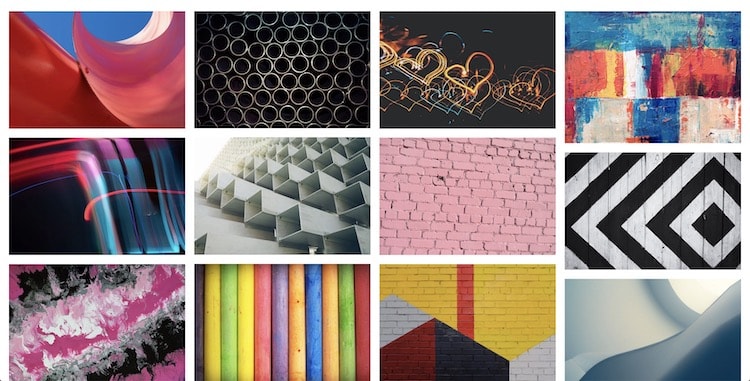
Tải về tại đây
Thay đổi nền thu phóng như bạn muốn
Vì vậy, tất cả là về một nền tảng ảo trong Zoom và cách bạn có thể thay đổi nó thành một thứ gì đó kỳ quặc, vui nhộn và có ý nghĩa. Như tôi đã đề cập trước đó, nền ảo là một trong những tính năng Zoom tốt nhất và bạn chắc chắn nên dùng thử một lần. Ngoài ra, tính năng này có sẵn trên hầu hết các nền tảng ngoại trừ Android. Chúng tôi hy vọng rằng Zoom sẽ mang lại tính năng tuyệt vời này cho Android trong tương lai không xa. Dù sao, đó là tất cả chúng ta. Nếu bài viết hữu ích cho bạn, vui lòng bình luận bên dưới và cho chúng tôi biết.
